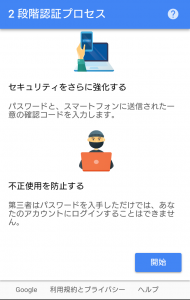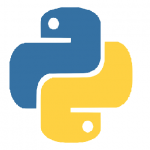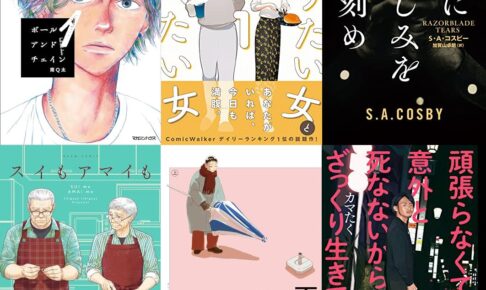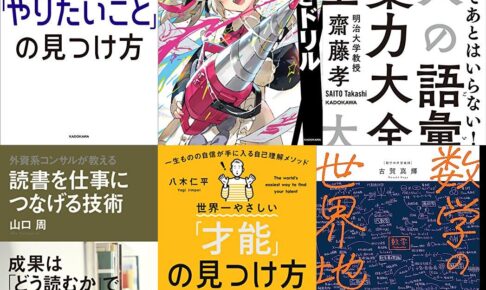Googleアカウントは2段階認証が可能だ。
ここではAndroidスマートフォンを使用した2段階認証の設定方法を説明する。
そもそも2段階認証って必要なの?
Googleアカウントは基本メールアドレスと同じなので、メールアドレスを知っている人間であれば、後はパスワードさえ突破すればログインできてしまう。
2段階認証を導入すれば、(今回の設定では)自身のスマートフォンが無ければログインできなくなるので不正利用の心配はなくなる。
2段階認証の設定方法
スマートフォンの設定から アカウントとサービス → Google を選択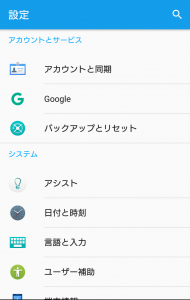
ログインとセキュリティ を選択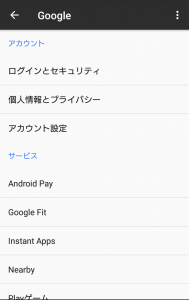
2段階認証プロセス を選択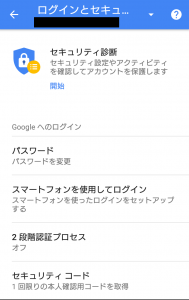
開始 を選択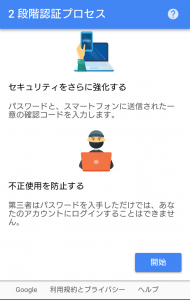
Googleアカウントのパスワードを入力して 次へ を選択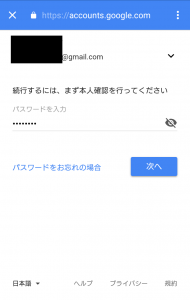
スマートフォンの電話番号を入力する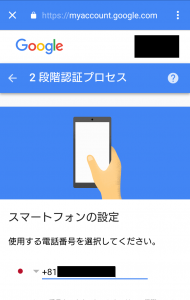
SMSで確認コードが来るので、入力して 次へ を選択
※SMS機能が無いIPフォンだと確認コードが受け取れないので注意。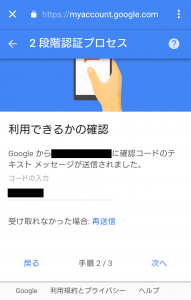
オンにする を選択すれば設定完了。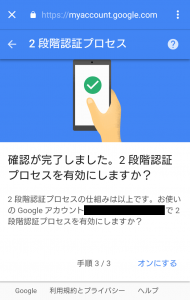
設定後にPCでGoogleアカウントにログインすると、先ほど設定した電話番号のSMS宛に確認コードが届くようになる。
PC側でSMSに届いた確認コードを入力すればログインできる。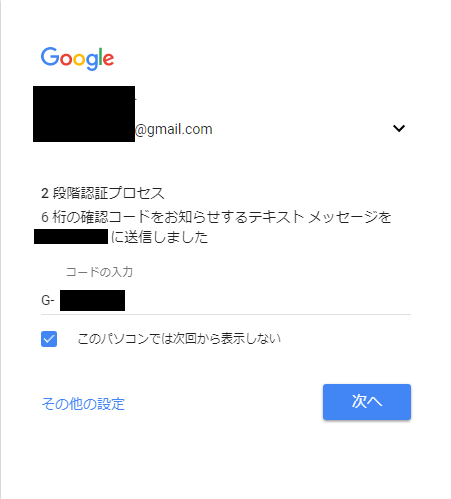
2段階認証の解除方法
2段階認証を解除する方法だが、
2段階認証プロセス 画面で 開始 をタップすると
無効にする選択肢が出てくるのでそれを選択すればOKだ。